iPhone Xのバッテリーパーセンテージを設定/表示する方法
AppleのiPhone所有者は視聴に慣れてきましたデバイスのステータスバーをひと目で確認できる数値形式の正確なバッテリーレベル。しかし、新しいiPhone Xがリリースされたとき、多くのユーザーは、 iPhone Xでバッテリーの割合を表示します。 iPhone Xのステータスバーにバッテリーパーセンテージインジケーターはなくなりました。ただし、iPhone Xのバッテリーパーセンテージを確認する方法はまだあります。この記事では、その仕組みを説明します。
- 方法1:コントロールセンターでiPhone Xのバッテリーの割合を表示する
- 方法2:充電を通じてiPhone Xのバッテリーの割合を単純に確認する
- 方法3:SiriでiPhone Xのバッテリー残量を直接オンにする
方法1:コントロールセンターでiPhone Xのバッテリーの割合を表示する
- 1.最初に、ディスプレイの右上隅に指を触れます。
- 2.次に、下にスワイプして「コントロールセンター」にアクセスします。


方法2:充電を通じてiPhone Xのバッテリーの割合を単純に確認する
iPhoneとパーセンテージを充電するだけですロック画面に表示されます。また、iPhone Xではワイヤレス充電器を使用できるので、互換性のあるワイヤレス充電パッドにiPhoneの表面を置くだけで済みます。

方法3:SiriでiPhone Xのバッテリー残量を直接オンにする
3番目の方法は、Siriに尋ねることです。 サイドボタンを押したままにするか、Hey Siriを使用してSiriを呼び出します。アシスタントに次のような質問をすることができます:「バッテリーの寿命はどれくらいですか?」

追加のヒント:iPhoneのバッテリーの割合が突然詰まる、または突然落ちる、修正方法
一部のユーザーは、iPhoneのバッテリーを見つけたらこれはおそらく、iOSシステムに何か問題があるためです。この種の問題が発生した場合は、多くの一般的なシナリオでiOSシステムを修正する無料のソリューションであるTenorshare ReiBootをお試しください。 iPhone / iPad / iPod touchのあらゆる種類の画面のスタック、iOSのスタック、iTunesのバグを、損傷やデータの損失なしに完全に修正できます。

上記の3つの方法が役立つことを願ってiPhone Xにバッテリーの割合を設定してください。この記事が気に入ったら、気軽にソーシャルネットワークで共有してください。また、編集チームに質問したい場合は、以下のコメントセクションを使用してください。




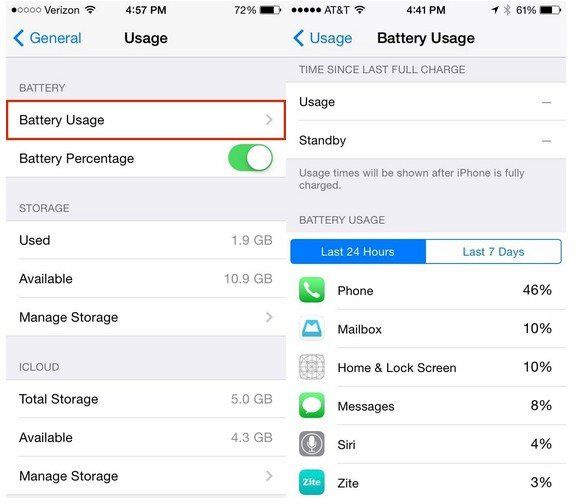


![[解決した問題] iOS 10 / 10.2 / 10.3アップデート後のiPhone 6のバッテリーの消耗が早い](/images/fix-iphone/issue-solved-iphone-6-battery-drain-fast-after-ios-10102103-update.jpg)

